Odprite poljubno fotografije Pamele Anderson.
Jaz sem jo našel na Google iskalniku slik.
|
|||||
 |
|||||
|
|||||

Izberite orodje Lasso Tool (bližnjica je tipka L).
|
|||||
|
|||||

Ustvarite selekcijo okoli nosu, kot sem jo jaz naredil.
|
|||||
|
|||||

Pritisnite tipki CTRL + J, da označeno duplicirate v nov layer.
|
|||||
|
|
|
|||||

Pritisnite tipki CTRL + T in potem transformirajte selekcijo tako, da boste nos iz leve in desne zoožali.
Potrdite na tipko ENTER, ko boste končali. |
|||||
|
|||||

Izberite orodje Eraser Tool (bližnjica je tipka E).
|
|||||
|
|||||

Določite zgoraj v orodni vrstici Opacity na 35% (glej sliko).
|
|||||
|
|||||

Kliknite z desnim miškinim gumbom na dokument in določite poljubno velik Master Diamater (velikost radirke) in Hardness na okoli 17% (glej sliko).
|
|||||
|
|||||

Sedaj pa klikajte po delih, ki so zaradi ožanja vidne napake.
|
|||||
|
|||||

Izberite orodje Spot Healing Brush Tool (bližnjica je tipka J).
|
|||||
|
|||||

Sedaj pa klikajte po delih, ki so se zaradi retuširanja dobili več barv.
|
|||||
|
|||||

Kliknite zgoraj na Filter in izberite Liquify...
V novem oknu označite Forward Warp Tool. |
|||||
|
|||||
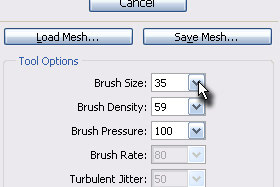
Brush Size nastavite poljubno velikost...
|
|||||
|
|||||

..., ki bo primerna za popravilo nosa.
Jaz sem nos potisnil navzgor od spodaj in... |
|||||
|
|||||
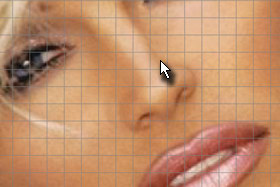
...in nato iz leve ter desne tudi.
Kliknite na gumb OK. |
|||||
|
|||||

Ustvarite selekcijo okoli ustnic (glej sliko).
Pritisnite tipki CTRL + J, da označeno duplicirate v nov layer. |
|||||
|
|||||

Pritisnite tipki CTRL + T, da nov layer spremenite v transformacijo.
Potem pa kliknite nanj z desnim miškinim gumbom in izebrite Warp. |
|||||
|
|||||

S tem orodjem počasi zožajte ustnice in ko boste končali, potrdite s tipko ENTER.
|
|||||
|
|||||

Kliknite zgoraj na Filter in izberite Liquify...
V novem oknu označite Bloat Tool. |
|||||
|
|||||

Klikajte počasi po delih ustnice, da jih boste za malenkost povečali.
Kliknite na gumb OK. |
|||||
|
|||||

Pritisnite tipki CTRL + T, da nov layer spremenite v transformacijo.
Obrnite ustnice oziroma layer okoli svoje osi in ga tudi malo premaknite na boljšo pozicijo. Spremembe potrdite s tipko ENTER. |
|||||
|
|||||

Končali smo.
Sedaj pa bi morala biti Pamela popolna ne. No bolj za šalo kot zares, vsi smo popolni! |
|||||
|
|||||

Pogled na prvotno stanje.
|
|||||



